Importar arquivo para validação no Sintegra, verificar a existência de mensagens de inconsistência e suas possíveis soluções, no módulo Sintegra no sistema Fiscal/Contábil do Dataplace Dataplace.
Através deste tópico é possível conhecer meios de se realizar ações específicas com determinadas configurações de cadastros do sistema.
Importar Arquivo para o Validador do Sintegra
Após gerar o arquivo Operações (arquivo para o Sintegra) é necessário que você importe esse arquivo para o Validador do Sintegra. Para isso, acesse o programa Validador do Sintegra.
O Validador do Sintegra evita o fornecimento de dados incorretos, como Inscrições Estaduais e CNPJ inválidos, registros inexistentes, inconsistência entre e nos registros informados, etc. Então para evitar esses tipos de problemas no momento da validação dos dados no Sintegra, os usuários devem manter uma excelência no cadastro dos Clientes, Fornecedores, Produtos, Notas Fiscais de Saída e Notas Fiscais de Entrada.
Lembrando que o Validador do Sintegra, como o próprio nome diz, apenas verifica informações consistindo campos e falta de registros comparando com outro registro, mas ele não vai conseguir prever a falta de informações em todos os registros por falha de parametrização ou omissão dos registros de Entrada ou Saída/Cupom Fiscal. Neste caso, é muito importante que os usuários façam uma conferência nos registros que estão no Sintegra comparando com o registro de Entrada, Saída e Cupom Fiscal.
 Campo Valor de Complemento de ICMS do módulo NRM, será considerado na geração do arquivo texto, e visualizado no Validador do Sintegra.
Campo Valor de Complemento de ICMS do módulo NRM, será considerado na geração do arquivo texto, e visualizado no Validador do Sintegra.
1 – Acesse o programa Validador do Sintegra:
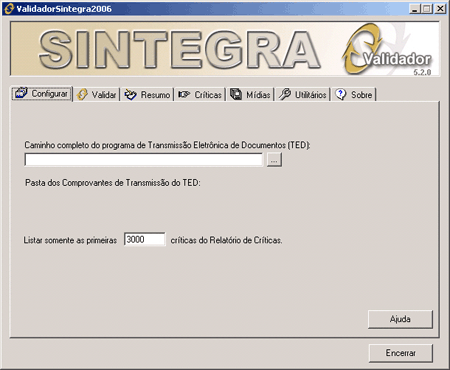
Figura 01
2 – Acesse a aba Validar:
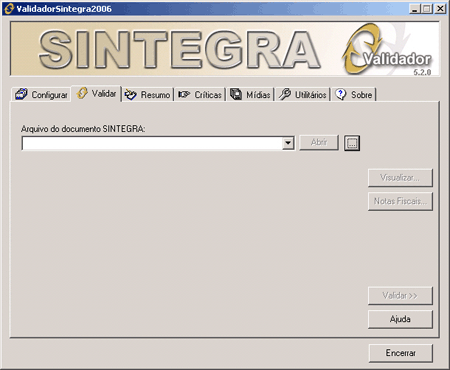
Figura 02
3 – Clique no botão … para localizar um arquivo que deseja validar. Exemplo: C:OPERACOES.TXT.
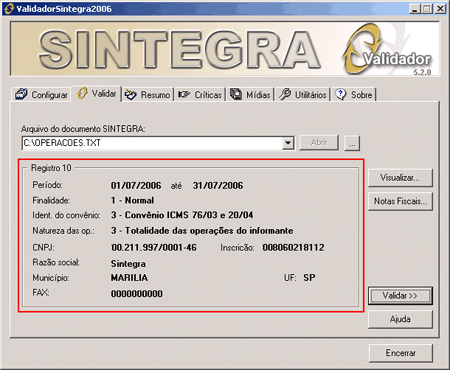
Figura 03
Ao selecionar o arquivo o programa traz algumas informações sobre o arquivo no Registro 10.
4 – Clique no botão Validar para dar início à validação. Uma janela com o progresso da validação será apresentada para o acompanhamento e possível cancelamento da operação.
5 – Após a validação do arquivo, será possível verificar as informações da aba Resumo. Esta aba apresenta o resultado da validação do documento do Convênio 57/95 bem como diversos tipos de totalizadores. Todas estas informações podem ser impressas em relatórios. De acordo com o resultado da validação do documento, será habilitado a opção para gerar um arquivo de mídia, transmiti-lo e imprimir seu recibo:
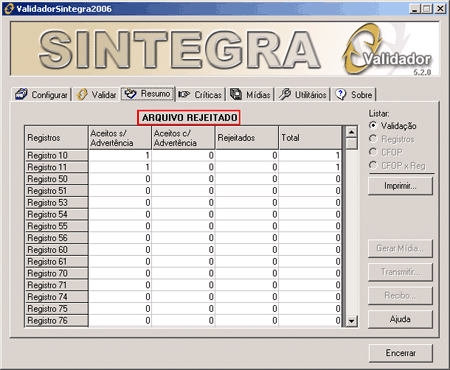
Figura 04
O resultado da validação pode ser:
-
Arquivo Aceito: O arquivo passou pela validação sem conter erros ou advertências. O arquivo pode ser transmitido.
-
Arquivo Aceito com Advertências: O arquivo passou pela validação sem conter erros. O arquivo apresenta um ou mais registros com advertências, mas está habilitado para transmissão.
-
Arquivo Rejeitado: O arquivo passou pela validação e apresentou um ou mais erros. O arquivo Não pode ser transmitido.
Conferir informações importadas para o programa do Sintegra
É importante que seja realizado uma conferência das informações mesmo que o arquivo tenha sido aceito pelo Validador do Sintegra. Para isso, é necessário gerar a mídia clicando no botão Gerar Mídia localizado na aba Resumo:
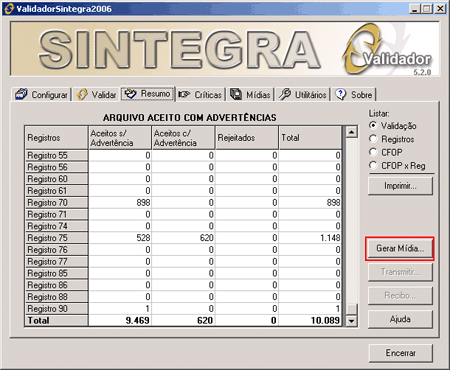
Figura 05
1 – Após gerar a Mídia, acesse a aba Mídias e localize o arquivo gerado. Clique no botão Informações:
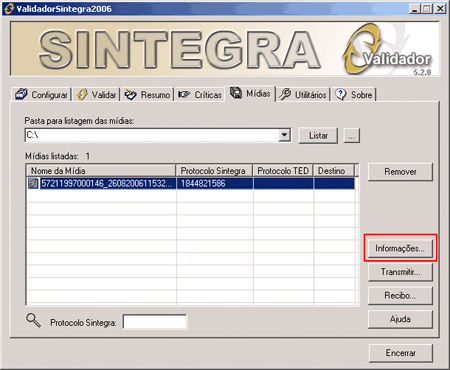
Figura 06
2 – Ao clicar no botão Informações, o programa exibirá outra tela. Acesse a aba Valores e marque a opção por CFOP (Figura 7).
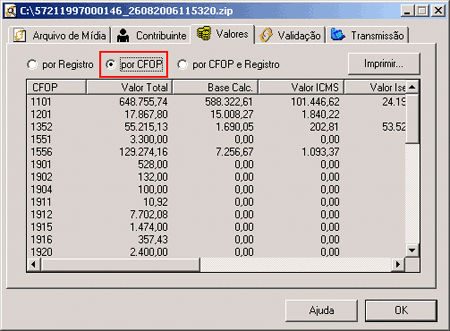
Figura 07
3 – Para fazer a conferência utilize o relatório Apuração de ICMS, pois ele tem as informações dos valores que estão sendo visualizados no Validador do Sintegra.
4 – Após fazer todos as conferência e ter certeza que as informações estão corretas, o arquivo poderá ser transmitido.
 Estas informações poderão mudar de acordo com a versão do programa Validador do Sintegra.
Estas informações poderão mudar de acordo com a versão do programa Validador do Sintegra.
 Este programa está disponível para download em: www.sintegra.gov.br.
Este programa está disponível para download em: www.sintegra.gov.br.
Conhecer algumas inconsistências
Abaixo vamos analisar algumas inconsistências comuns que pode ocorrer em dados que são exportados pelo Dataplace para o Sintegra e que você deverá saber como arrumar tais inconsistências de cadastros e falha de digitação.
Arquivo Rejeitado
Data Inválida
No momento da geração foi informada a data final inválida, a geração deverá estar sempre entre o Primeiro dia do mês e o Último do mês. Se for o mês atual é necessário informar até o dia atual:
 Quando estamos processando o mês atual, pode ser impedida a geração porque os registros podem estar alocados para o faturamento.
Quando estamos processando o mês atual, pode ser impedida a geração porque os registros podem estar alocados para o faturamento.
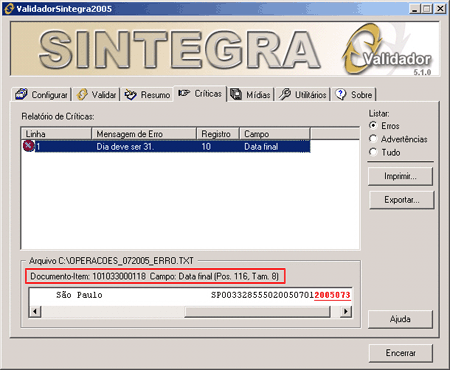
Figura 08
CNPJ e Inscrição Estadual inválida
No momento da validação podem ocorrer problemas com relação à CNPJ e Inscrição Estadual. Neste caso, na maioria das vezes estes problemas ocorrem porque a inscrição está incorreta e o usuário terá que informar corretamente nos módulos de Cliente e Fornecedores, nas Notas Fiscais já emitidas (Nota Aberta) e nos Registros de Entrada e Saída da Escrita Fiscal:
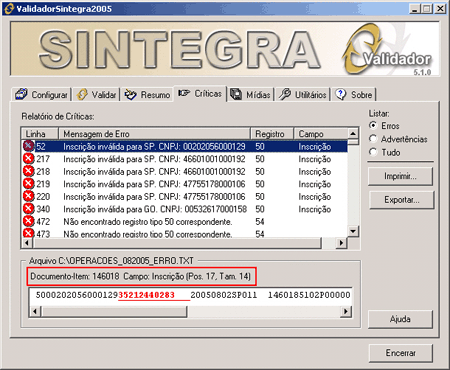
Figura 09
Acertando CNPJ e/ou Inscrição Estadual no cadastro do Cliente
Para acertar o CNPJ e/ou Inscrição Estadual na manutenção do Cliente você deverá acessar o módulo Clientes e Fornecedores, acessar o menu Arquivo >> Clientes:

Figura 10
1 – Acerte as informações de Inscrições.
2 – Clique no botão Gravar ou pressione Alt+G.
3 – Clique no botão Sair ou pressione Alt+S.
Acertando CNPJ e Inscrição Estadual nas Notas Fiscais emitidas
Para acertar o CNPJ e/ou Inscrição Estadual nas Notas Fiscais que já foram emitidas você deverá acessar a manutenção Notas Abertas. Para isso, acesse o módulo de Vendas, menu Arquivo e selecione a opção Nota Aberta.
1 – Selecione a nota que deseja fazer o ajuste. Para isso, clique no botão Binóculo de Pesquisa, localizado ao lado do campo Nº NF Eletrônica. Será exibida uma janela para selecionar por qual opção deseja pesquisar: Razão, Código, Nº Nota Fiscal, Nº Carga, Nº Pedido ou Nº Nota Fiscal Eletrônica.
2 – Após selecionar a Nota deseja, será exibida a seguinte tela:
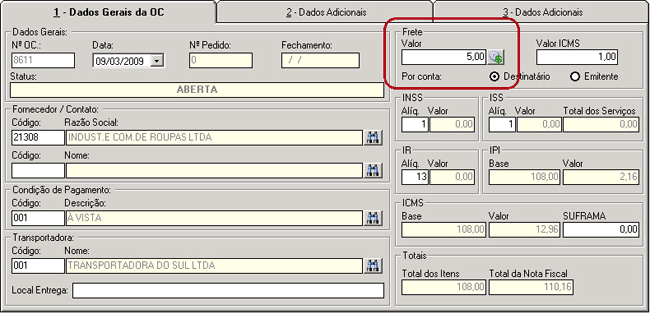
Figura 12
3 – Acerte as informações dos Dados do Cliente.
4 – Clique no botão Gravar ou pressione Alt+G.
5 – Clique no botão Sair ou pressione Alt+S.
Acertando CNPJ e Inscrição Estadual nos Registros da Escrita Fiscal
Para acertar o CNPJ e/ou Inscrição Estadual nos registros que já foram integrados para a Escrita Fiscal acesse o módulo Escrita Fiscal, manutenção Escrituração >> Registro Entrada ou Saída:
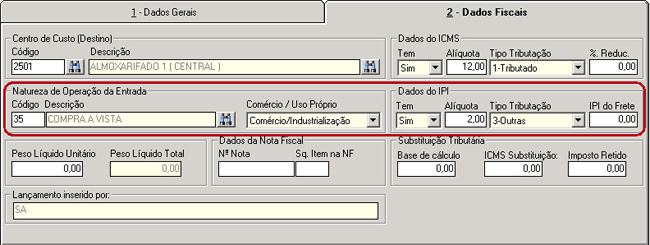
Figura 13
1 – Selecione o registro que deseja fazer a alteração.
2 – Clique no campo Código do Emitente e pressione a tecla Tab para atualizar as informações.
Não encontrado registro tipo 50 correspondente
Outro problema que ocorre frequentemente é a mensagem informando que não foi encontrado registro tipo 50 correspondente. Neste caso, existe alguma informação divergente entre o registro 50 (cabeçalho da nota fiscal de entrada ou saída) e o registro 54 (é o item da Nota Fiscal de Saída (Nota Aberta) ou o item da Ordem de Compra), podemos então levantar as seguintes informações para identificar as causas:
-
Existe o registro 50 na Escrita Fiscal?
-
A data desta nota que está na Escrita Fiscal é a mesma que está no registro origem (NRM e Pedido de Faturamento)?
-
Está duplicada a Nota Fiscal na Escrita Fiscal?
-
O modelo, número de Série que está na Escrita Fiscal é o mesmo que está na Nota Fiscal da NRM e Pedido do Faturamento?
-
O CNPJ e Inscrição Estadual nos dois registros são os mesmos?
-
O Valor da Base de ICMS e Valor Contábil que estão na Escrita Fiscal são os mesmos da soma dos itens da Nota Fiscal que estão no Pedido de Faturamento e na NRM?
-
A alíquota de ICMS está diferente entre a Escrita com os itens das notas?
-
O tipo de tributação de ICMS e IPI está diferente entre a Escrita com os itens das notas?
-
A natureza de operação (CFOP) está diferente entre a Escrita com os itens das notas?
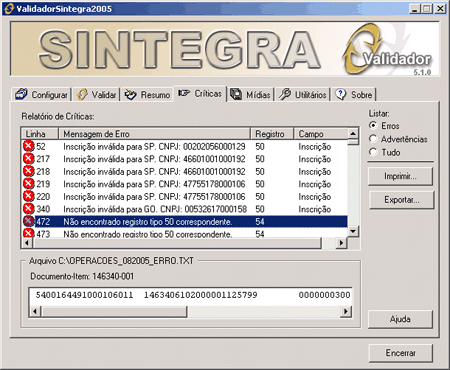
Figura 14
 Podem existir várias inconsistências sobre apenas uma mensagem e não é possível prever todas. Desta forma, é importante conhecer de onde vêm as informações e utilizar a ferramenta do Sintegra para comparar.
Podem existir várias inconsistências sobre apenas uma mensagem e não é possível prever todas. Desta forma, é importante conhecer de onde vêm as informações e utilizar a ferramenta do Sintegra para comparar.
Inconsistência do Registro do tipo 60 (Cupom Fiscal)
Com relação ao Cupom Fiscal (Registro 60) podem ocorrer as seguintes mensagens:

Figura 15
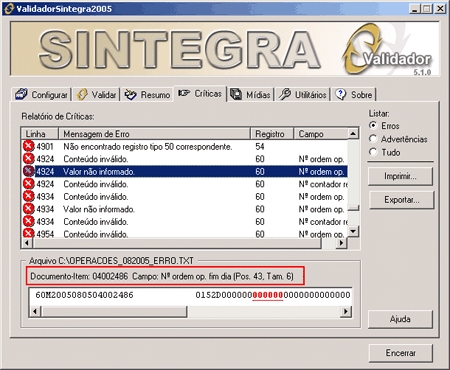
Figura 16
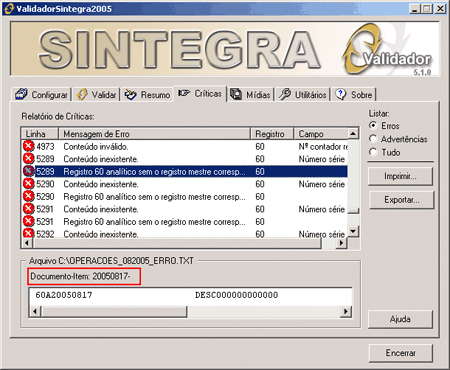
Figura 17
 Com relação à Cupom Fiscal, todas as inconsistências ocorrem por falta de informações nas tabelas CupomItem (alimentado pelo Pedido de Faturamento), Cupom Mestre (alimentado no momento da redução Z) e Cupom Analítico (alimentado no momento da redução Z), sendo necessário recolher as redução Z dos dias que ocorreram os problemas para corrigir.
Com relação à Cupom Fiscal, todas as inconsistências ocorrem por falta de informações nas tabelas CupomItem (alimentado pelo Pedido de Faturamento), Cupom Mestre (alimentado no momento da redução Z) e Cupom Analítico (alimentado no momento da redução Z), sendo necessário recolher as redução Z dos dias que ocorreram os problemas para corrigir.
 Após fazer os ajustes necessários, você deverá gerar novamente o Arquivo do Sintegra para validação.
Após fazer os ajustes necessários, você deverá gerar novamente o Arquivo do Sintegra para validação.
